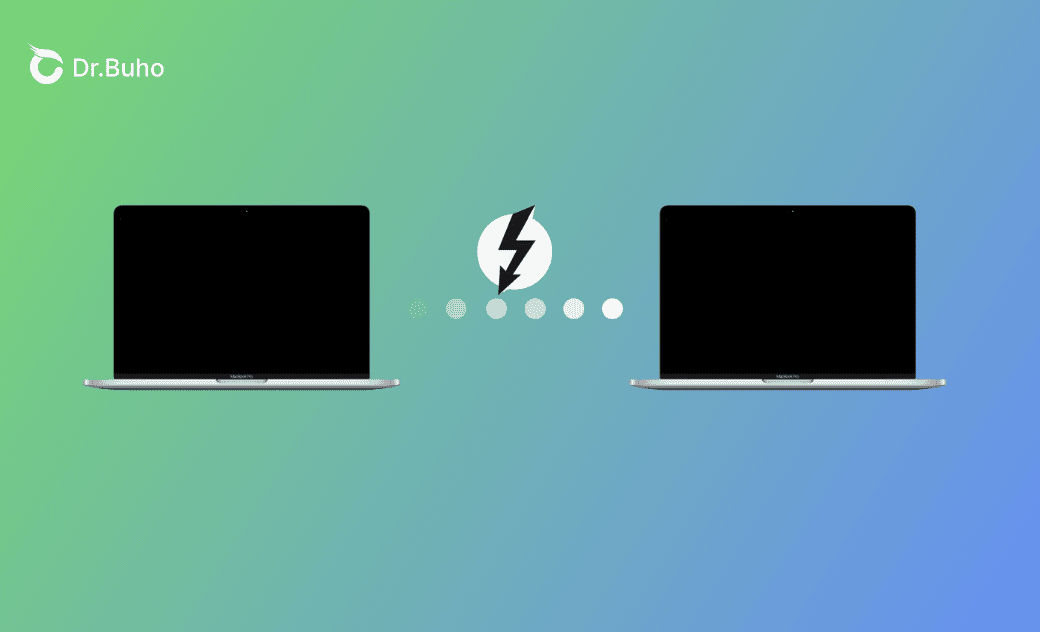- macOS Sequoia VS Sonoma
- macOS Sequoia 新功能
- macOS Sequoia 更新
- macOS Sequoia 災情
Thunderbolt 橋接器 | 連接 Mac 電腦共享資源與網路
本篇將解釋 Mac 上的 Thunderbolt 橋接器是什麼,以及如何用它連接 Mac 來傳送資料,共享資源與網路。繼續閱讀!
有許多方法可以連接兩台 Mac 進行資料傳送。使用 Thunderbolt 橋接器是其中最方便和最快的方法之一。
在本文中,您將學習如何使用 Mac 上的 Thunderbolt 橋接器。請繼續閱讀,查看逐步指南。
Thunderbolt 橋接器是什麼?
Thunderbolt 橋接器是一種虛擬介面,可用於連接兩台 Mac 電腦並在兩者之間傳輸檔案。
要使用此功能,您必須準備一條 Thunderbolt 連接線(通常 Thunderbolt 連接線上都有一個閃電標誌),以及兩台帶有 Thunderbolt 埠的 Mac。
使用它,您可以在兩台 Mac 之間進行互聯網共享和檔案共享(尤其是大型檔案共享,高速傳輸)。
主要功能:
- 網路共享。
- 高速數據傳輸。
- 資源共享。
- 點對點連接。
儘管系統轉移輔助程式和目標磁碟模式也允許您進行檔案傳輸,但 Thunderbolt 橋接器的傳輸速度比它們更快。
如何使用 Thunderbolt 橋接器
在對 Thunderbolt 橋接器有一個大致瞭解之後,是時候學習如何使用 Thunderbolt 橋接器在兩台 Mac 之間傳輸檔案和共享網路了。
以下是連接 Thunderbolt 橋接器的方法:
- 使用 Thunderbolt 連接線連接具有 Thunderbolt 埠的兩台 Mac。
- 在兩台 Mac 上:前往蘋果「選單」>「系統設定」>「網路」>「Thunderbolt 橋接器」>「詳細資訊」>「TCP/IP」>「設定IPv4」>「手動」>在兩台 Mac 上輸入 IP 位址(確保輸入相同的 IP 位址)。
- 確保您已啟用「檔案共享」:前往蘋果選單>「系統設定」>「一般」>「共享」>「檔案共享」。
- 如果 Thunderbolt 橋接器未顯示:點擊三個點>「加入服務」>在介面下拉選單中選擇「Thunderbolt 橋接器」>「建立」。
- 在想要接收資料的 Mac 上:
打開「Finder」>點擊「前往」選單>「連接伺服器」>輸入伺服器位址>點擊「連線」>輸入伺服器的名稱和密碼>「連線」>選擇要掛載的宗卷。
- 找到並將要傳輸的檔案拖到 Mac 桌面或任何目的地。
如何修復 Thunderbolt 橋接器未連線錯誤
- 確保您的 Mac 支援透過 USB-C 傳輸 Thunderbolt。
- 直接連接兩台 Mac,而不是透過 USB-C 集線器連接。
- 用 Apple Thunderbolt 3(USB-C)連接線替換 USB 充電連接線。
- 如果要將配備 Thunderbolt 3 的 Mac 連接到配備 Thunderbolt 2 的 Mac,請使用 Apple Thunderbolt 3(USB-C)對 Thunderbolt 2 轉接器和 Thunderbolt 2 連接線。
如何在 Mac 上刪除 Thunderbolt 橋接器
如果您的 Mac 上有多餘的 Thunderbolt 橋接器虛擬介面,您可以刪除它。按照以下步驟操作:
- 打開「系統設定」。
- 點擊「網路」>選擇要刪除的「Thunderbolt 橋接器」>「刪除服務」>「刪除」。
或者您可以透過「停用」按鈕以停用 Mac Thunderbolt 橋接器。
額外提示:如何快速釋放 Mac 空間
在傳輸檔案之前,您可能想要清理 Mac 以釋放空間。快速徹底清理兩台 Mac 的一種方式是使用BuhoCleaner。它允許您在幾分鐘內輕鬆清理一些無用多餘的檔案。
您可以點擊下方按鈕免費下載試用,釋放 3GB 的 Mac 空間。若在試用後覺得好用,想要釋放更多 Mac 空間,可以再試試其完整版本。
以下是 BuhoCleaner 的一些實用功能:
- 快速清理垃圾檔案,大型檔案和重複檔案。
- 完整移除應用程式而不留殘留檔案。
- 輕鬆管理 Mac 登入項目。
- 全面分析磁碟空間使用情況。
結論
閱讀完這篇文章後,您清楚如何使用 Thunderbolt 橋接器連接 Mac 進行資料傳輸與網路共享了嗎?
現在就去試一試 Thunderbolt 橋接器,體驗高速數據傳輸吧!
羅慧是一位熱衷科技的編輯人員。她興趣愛好廣泛,喜歡研究,尤其是在蘋果科技方面。發現 Mac 和 iPhone 使用過程中的問題,探索,研究,解決問題,並將結果分享,她很享受此過程。